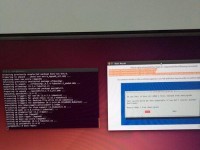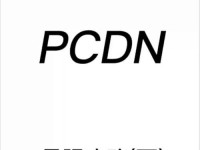苹果U盘是一款方便实用的存储设备,它的分区功能可以帮助我们更好地整理和备份数据。本文将详细介绍如何使用苹果U盘进行分区,帮助您提升数据管理的效率。

标题和
1.选择合适的苹果U盘
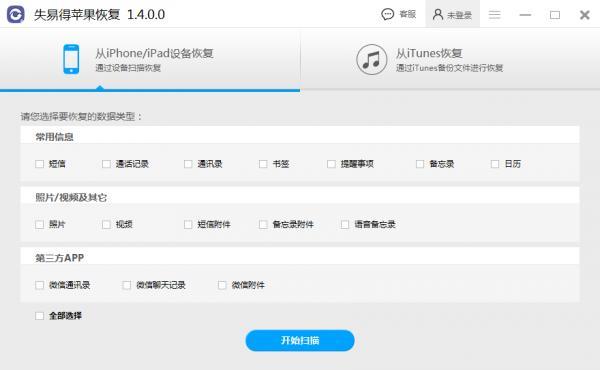
使用苹果U盘进行分区首先需要选择一款适合自己需求的U盘,确保其兼容性和稳定性。
2.插入U盘并打开磁盘工具
将选好的U盘插入电脑USB接口,然后打开“应用程序”中的“实用工具”,找到“磁盘工具”并点击打开。
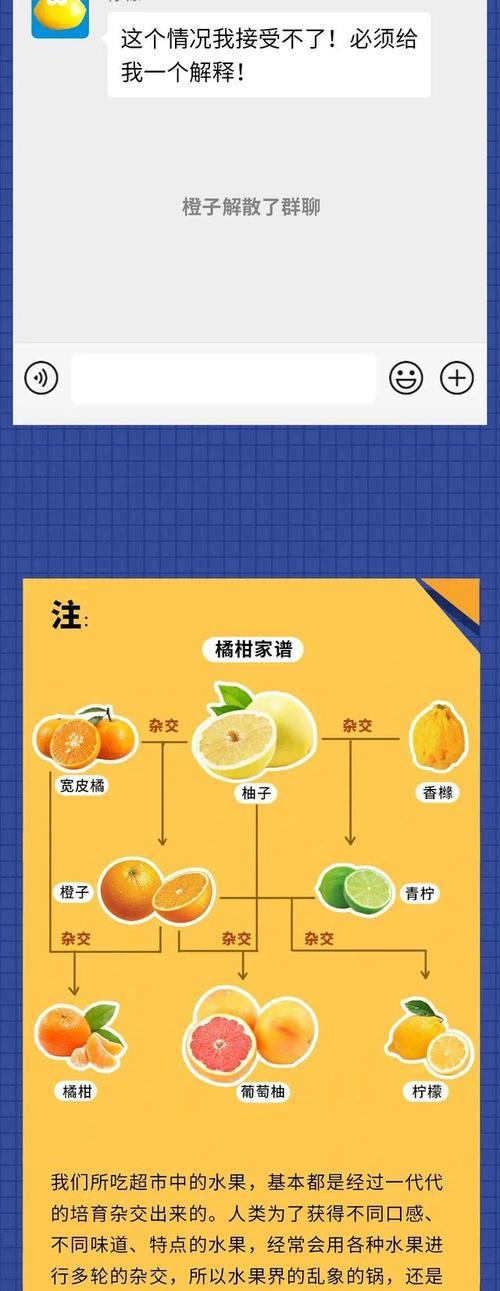
3.选择U盘并进行分区
在磁盘工具中,找到您插入的U盘,点击它的名称,在右侧出现的选项卡中选择“分区”。
4.确定分区数目和大小
根据个人需求,在弹出的分区选项中确定要创建的分区数目和每个分区的大小。
5.设置分区名称和格式
为每个分区设置一个具有描述性的名称,并选择合适的文件系统格式,如MacOS扩展(Journaled)。
6.确认并应用分区设置
在确认分区设置无误后,点击“应用”按钮,系统将开始进行分区操作,请耐心等待。
7.完成分区设置
当分区操作完成后,磁盘工具会提示操作成功,此时您的苹果U盘已经成功分区完成。
8.分区后的数据管理
将U盘重新插入电脑,您会发现每个分区都以独立的驱动器符号显示在桌面上,可以根据需求进行数据整理和备份。
9.文件迁移和备份
通过拖拽和复制粘贴等操作,将文件迁移到不同的分区中,实现数据的分类管理和备份。
10.分区后的安全性
使用苹果U盘进行分区可以提升数据的安全性,即使某个分区出现故障或损坏,其他分区的数据仍然安全可靠。
11.注意事项:数据备份
尽管苹果U盘分区提供了一种方便的数据管理方式,但仍然建议用户定期进行数据备份,以免遇到意外情况导致数据丢失。
12.注意事项:分区大小
在进行分区时,要根据实际需要合理设置每个分区的大小,避免过小或过大带来不便或浪费。
13.注意事项:分区操作谨慎
在进行分区操作时,请谨慎操作,确保自己选择正确的U盘和正确的分区设置,以免造成数据丢失或损坏。
14.注意事项:分区操作后续
如果您想更改或删除已经设置好的分区,可以在磁盘工具中找到相应的U盘,选择“抹掉”选项,重新进行分区设置。
15.
通过本文的指导,您可以轻松地使用苹果U盘进行分区,并通过分区功能实现数据整理和备份。合理利用U盘分区,可以提高数据管理的效率和安全性,保护重要数据不受损失。记得定期备份数据,并谨慎操作分区设置,享受更便捷的数据管理体验。